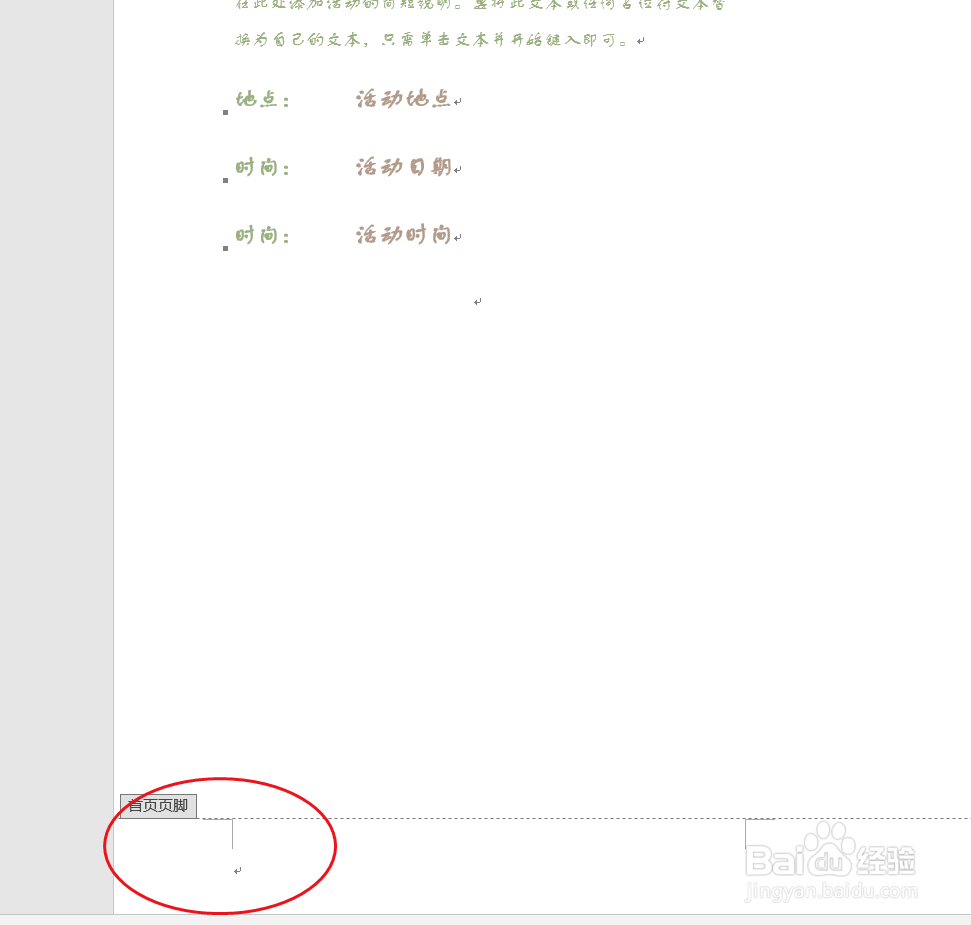1、首先我们先登陆Word,我们插入一套模板

2、接着我们选择【插入】-【页眉和页脚】选项组中的页码按钮
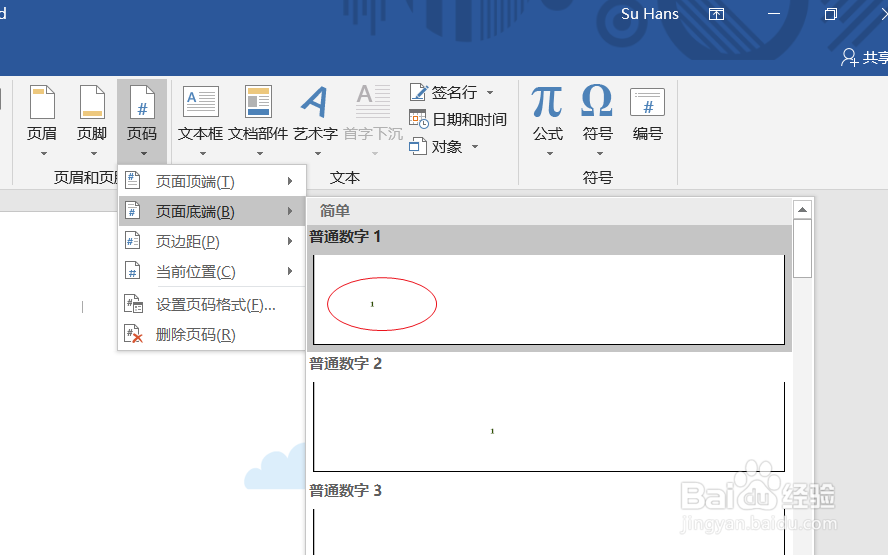
3、插入之后我们可以看到页码了

4、接着我们选择【设置页码格式】
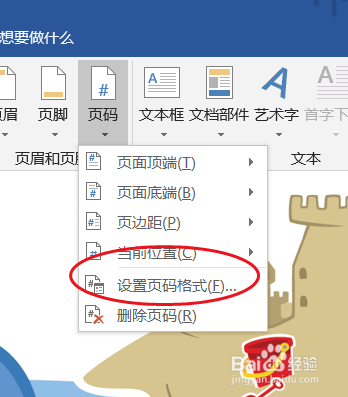
5、在弹出的对话框里面,选择【起始页码】这一栏,输入0,点击确定
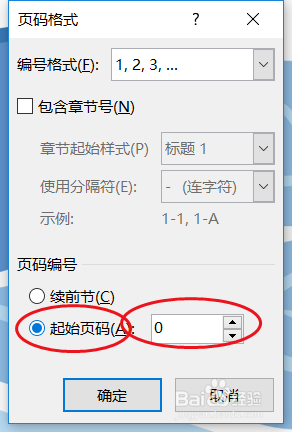
6、接着我们将鼠标移动到页脚位置,选择之后,在弹出的对话框里面选择【首页不同】
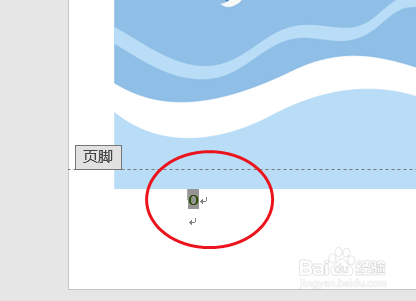

7、我们可以看到封面的页码已经不见了,页码在第二页开始出现,希望这篇经验能够帮助你
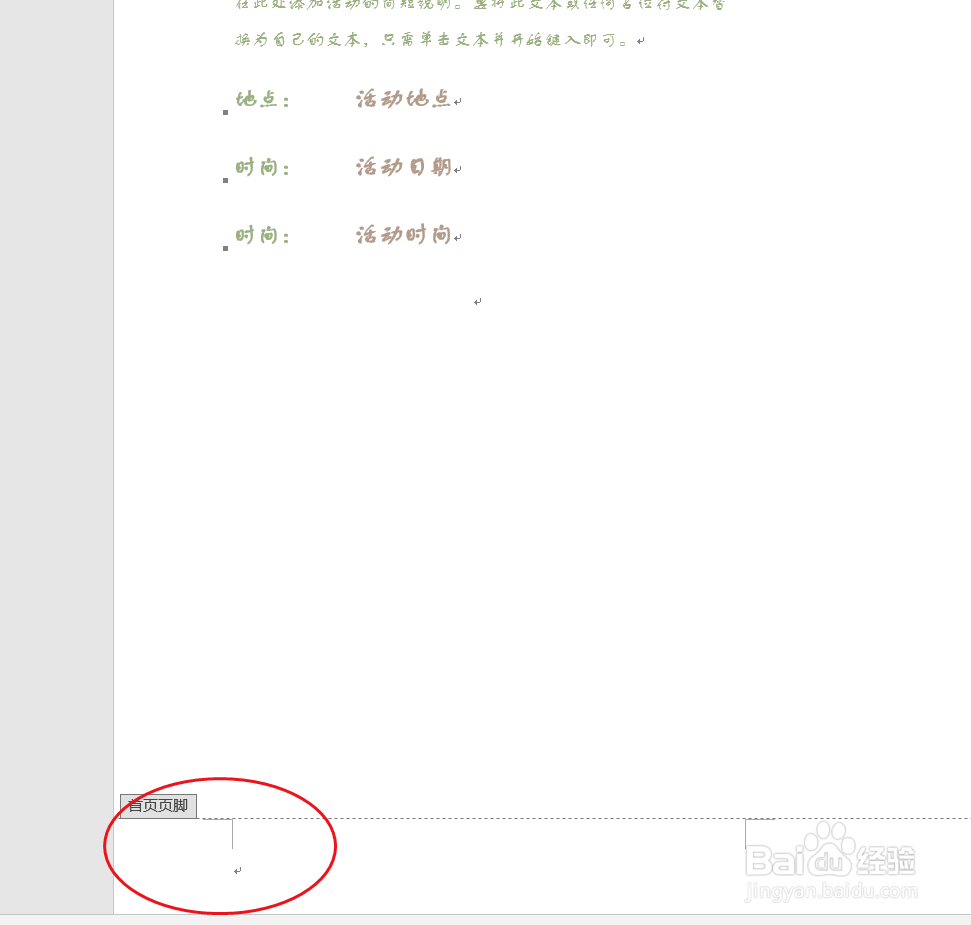

时间:2024-10-13 21:19:43
1、首先我们先登陆Word,我们插入一套模板

2、接着我们选择【插入】-【页眉和页脚】选项组中的页码按钮
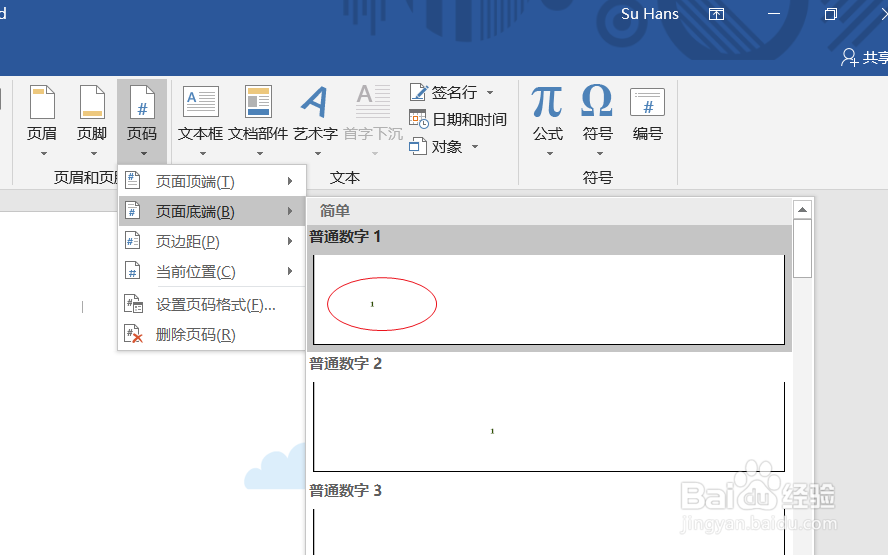
3、插入之后我们可以看到页码了

4、接着我们选择【设置页码格式】
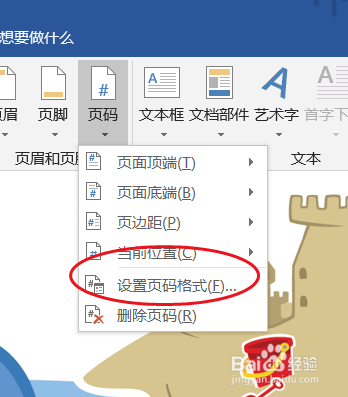
5、在弹出的对话框里面,选择【起始页码】这一栏,输入0,点击确定
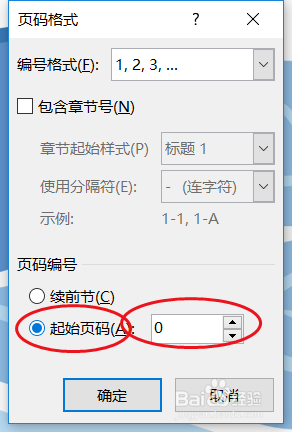
6、接着我们将鼠标移动到页脚位置,选择之后,在弹出的对话框里面选择【首页不同】
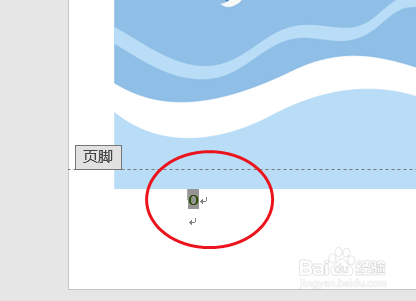

7、我们可以看到封面的页码已经不见了,页码在第二页开始出现,希望这篇经验能够帮助你